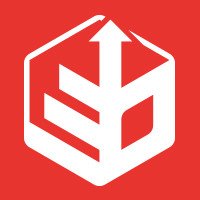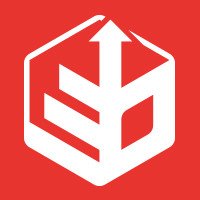 SketchUp吧
SketchUp吧
作者:苏吧卦
原文链接
视频录制:灵犀一指
图片来源:SketchUp吧ID
作为一个学渣
小吧一直致力于研究快速出图策略
又快又好
就是我的终极目标
所以
这次给大家带来街机风PS教程

只有3min
不说了
看视频吧
▼
视频录制:灵犀一指
第1步: 导入SU图片,图像-模式-灰度,去除图片颜色。

第2步: 去除色彩后;

选择图像-模式-位图,在位图中,保持输入与输出数值一致,同时,方法选择使用半调网屏;

点击确定,设置半调网屏,频率为60,角度45,形状十字线;

得到网格图,另存为图片。

注意: 半调网屏默认一般为45,它的频率越高,十字线越小,此处我希望能得到稍微细腻的图面,所以选择的60。
第3步: 打开原图,置入网格图,设置网格图图层混合模式为叠加。

得到十字纹图像。

第4步: 复制原图图层,并命名为色调分离;

选中色调分离图层,选择图像-调整-色调分离;

调整色阶,色阶值越大,越接近原图,如果图面较为简单,那么建议色阶值调大,如果图面较为复杂,那么色阶值建议选择默认4;

此处我选择35,得到的图纸看不出效果;

打开网格图图层,就可以看到效果了。

第5步: 能看出上图看着有点暗,选择色调分离图层,进行亮度/对比度的调整,亮度54,对比度-40;

选中网格图图层与色调分离图层,混合图层效果为滤色。

第6步: 复制两次背景图层,分别将上层图层命名为反相,下层图层命名为原图;选中反相图层,进行反相处理。

得到反相图像;

选择滤镜-其它-最小值;

半径为1,保留方形;

选中原图图层与反相图层,混合图层效果为颜色减淡;

得到线稿;

盖印反相图层与原图图层,得到线稿图层,并提升至最顶层。

第7步: 选中色调分离图层与线稿图层,混合效果为正片叠底;

大致完成了。

同一个方法不一样的效果图▼

SketchUp吧ID:kbqasd

SketchUp吧ID:苍天鳄
同时在图片效果不佳时,还可使用第6步制作彩铅风效果图;比如下图▼
 SketchUp吧ID:yinjie188
SketchUp吧ID:yinjie188
导入图片,复制图层,对上层图像选择图像-调整-反相(或者Ctrl+I),然后选择滤镜-其它-最小值;


将两个图层选中,混合效果为颜色减淡;

彩铅效果完成!
毕竟不是专业制作效果图的,所以最重要的是简单快速,性价比要高!

©版权声明
本文来自 SketchUp吧 禁止以建筑学院编辑版本转载,如有转载请联系原作者,长期接受各类作品、资讯投稿。



 下载手机APP
下载手机APP
 关注微信公众号
关注微信公众号